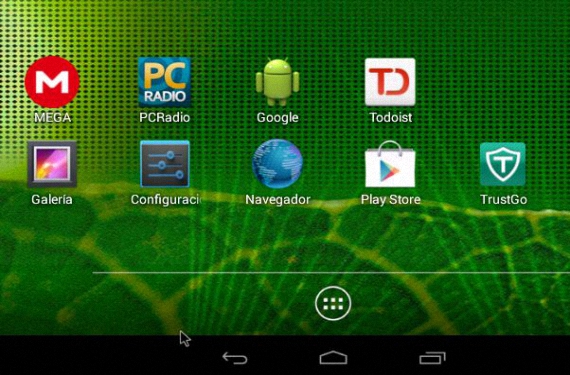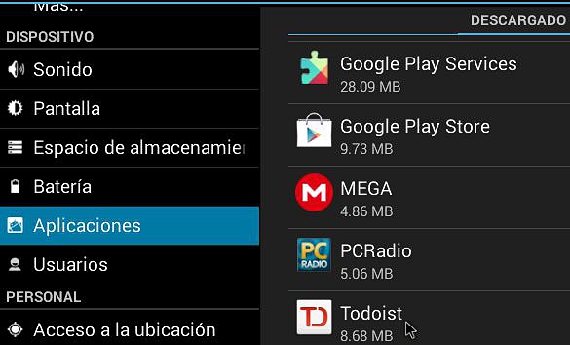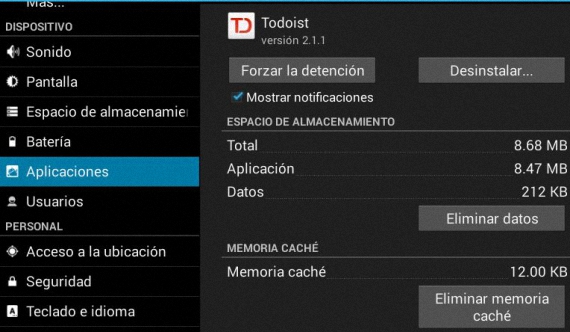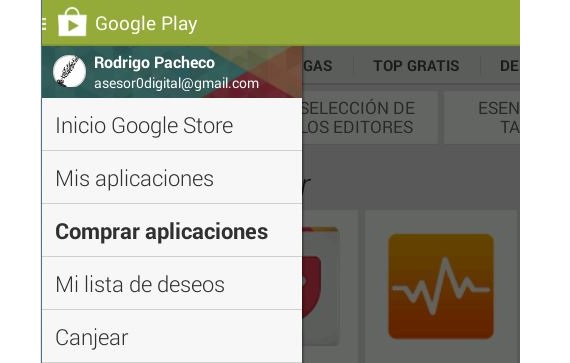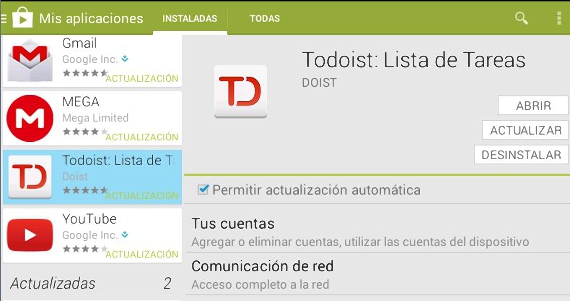Turėdami savo mobilųjį įrenginį (ar tai būtų telefonas, ar planšetinis kompiuteris), galbūt įtraukėme daugybę įrankių, kurių vėliau nebeturime prasmės. Tą tikslų momentą mes atsiduodame bandydami sužinoti, kuris tinkamiausiais būdais pašalinti „Android“ programas.
Bet gal kas paklaus Kodėl turėčiau pašalinti „Android“ programas, jei jos nėra per sunkios? Atsakymas yra labai paprastas, nes jei mobiliuosiuose įrenginiuose padidėsime daugiau įrankių, erdvė, kurioje jie yra, užpildys ir galiausiai neturėsime daugiau, ką sutaupyti ir įdiegti. Taigi, jei manome, kad kai kurios iš šių „Android“ programų nenaudojame labai svarbios, kodėl gi toliau jas laikyti savo kompiuteryje?
Pirmoji „Android“ programų pašalinimo alternatyva
Tokio tipo mobiliųjų įrenginių skaitytojai ir vartotojai, pašalindami, tikrai ras daugiau pagalbos internete „Android“ programos, nors jie linkę taikyti metodus, kurie nėra lengvai įgyvendinami ir kurie tam tikru momentu yra pernelyg drastiški, kad juos būtų galima įgyvendinti. Šio paskutinio aspekto pavyzdys pateiktas formatuoti įrangą arba grįžti į „gamyklos būseną“ to paties, kuris paprasčiausiai viską ištrins, bet privers mus dar kartą įdiegti visas tas programas, su kuriomis dirbome ilgą laiką.
Nereikalaujant šio ar kitų drastiškų metodų, galimybė pašalinti „Android“ programos Tai padaryti yra labai lengva, tačiau atsižvelgiant į tam tikras aplinkybes, kurias paminėsime atlikdami šiuos veiksmus ir patarimus tuo pačiu metu:
- Pirmiausia paleidžiame savo „Android“ operacinę sistemą.
- Tada mes spustelėkite piktogramą konfigūracija esančią mūsų „Android“ operacinės sistemos darbalaukyje.
- Mes nedelsdami pereisime prie sistemos konfigūracijos lango.
- Dešinėje pusėje randame šoninę juostą, kur rodomos kai kurios kategorijos ir funkcijos.
- Iš jų pasirenkame tą, kuris sako programos.
Dešinėje šios juostos pusėje pasirodys visos įdiegtos programos, ir mes turime pabandyti rasti tą, kuri jau domina. Bet prieš pašalindami šiuos „Android“ programos Aplinkoje, kurioje atsiduriame, pirmiausia turime pašalinti tam tikrus duomenis, kuriuos jie paprastai įrašo ir kurie lieka kaip maži slapukai rezervuotose mūsų įrenginio vietose. Visų pirma turime stengtis:
- Pašalinkite numatytuosius nustatymus.
- Išvalykite talpyklą.
- Ištrinti duomenis.
Atlikęs šias 3 užduotis, dabar galime spustelėti piktogramą „Pašalinti“ kuri yra viršuje, todėl programa bus palikta mūsų „Android“ sistemoje ir be jokių pėdsakų.
Antroji „Android“ programų pašalinimo alternatyva
Dabar, jei dėl kokių nors priežasčių negalite rasti programos, kurią įdiegėte „Android“ operacinėje sistemoje, turėtumėte pasirinkti kitą metodą šiam tikslui pasiekti; Šioje alternatyvoje, kurią mes paminėsime, vartotojas turės pasinaudoti "Google Play", turėdamas atlikti šiuos veiksmus:
- „Android“ darbalaukyje raskite „Google Play“ piktogramą.
- Spustelėkite šią piktogramą.
- Bus atidarytas langas su „Google“ parduotuvės sąsaja.
- Spustelėkite parinktį «programos»Įsikūręs viršutiniame kairiajame kampe.
- Iš parodytų variantų pasirenkame «Mano programėlės"
Šiuo metu galėsime įvertinti suasmenintą sąsają su programomis, kurias įdiegėme šiose „Android“ operacinėse sistemose; Kairėje pusėje bus juosta, kurioje bus visos tos mūsų įdiegtos programos ir tos, kurios laukia, kol gaus atnaujinimą iš mūsų. Mes tiesiog turime ieškoti šioje šoninėje juostoje programos, kurią norime pašalinti, kad ją pasirinktume.
Tai vienintelis dalykas, kurį turime padaryti pašalinti „Android“ programos naudojant „Google Play“ parduotuvės metodą.
Atlikite šią veiklą pašalinti „Android“ programos turi pagrindinį tikslą, ty visus tuos įrankius, kuriuos įdiegėme į savo operacinę sistemą paprastai jie yra įsikūrę tai, ką dauguma iš mūsų žino kaip RAM, tas pats greitai prisotins, jei mes nežinome, kaip valdyti kiekvieną iš šių programų. Labiau patyręs vartotojas pateks į sistemos konfigūraciją, norėdamas nurodyti, kad kai kurios iš šių programų būtų perkeltos į „micro SD“ atmintį arba vidinę įrenginio vietą.
Daugiau informacijos - „Opera WebKit for Android“ dabar „Google Play“